
NFCを使ってAndroid端末と本機を連携させる
本機のNFC機能を有効にする
NFCは、携帯情報端末などで数十センチ程度の機器間の接続に使う、近距離無線通信の規格です。
本機でNFCを使用できるように設定します。Android端末を本機のモバイルタッチエリアにかざすだけで、Android端末を本機に接続できます。
Web Connectionの管理者モード(または本機の[設定メニュー]-[管理者])の[環境設定]-[システム連携設定]-[モバイル連携設定]で、次の設定をします。
設定 | 説明 |
|---|---|
[簡単接続設定] | モバイル端末と連携するための機能を設定します。
|
[無線接続使用設定] | モバイル端末から本機に無線接続するために必要な情報を設定します。
[ネットワークI/F構成]が[無線のみ]に設定されている場合は、本機の無線設定の設定値を適用してペアリングを行うため、この設定は表示されません。 |
[タッチ連携アプリ設定] | Android端末を本機のモバイルタッチエリアにかざしたとき、優先して起動するアプリを選びます(初期値:[Konica Minolta Mobile Print])。 |
- NFCを使うには、オプションが必要です。必要なオプションについては、[ユーザーズガイド [本機について]]の「オプションが必要な機能一覧」をごらんください。
NFCを使ってKonica Minolta Mobile Print(モバイルアプリ)で本機に接続する
Android端末にインストールしたKonica Minolta Mobile Printで本機に接続する方法を説明します。
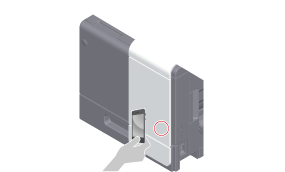
Android端末のスリープモードを解除し、画面ロックを解除してから、モバイルタッチエリアにかざしてください。
Android端末に複数の対応アプリがインストールされている場合は、管理者によって優先して起動するように設定されているアプリが起動します。
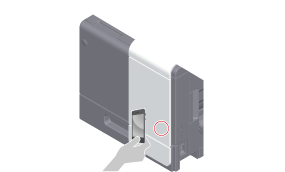
- アプリの操作方法について詳しくは、アプリのヘルプをごらんください。
NFCを使ってbizhub Remote Access(モバイルアプリ)で本機に接続する
Android端末にインストールしたbizhub Remote Accessで本機に接続する方法を説明します。
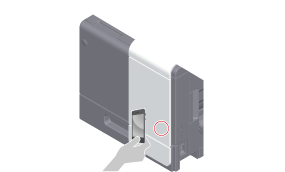
Android端末のスリープモードを解除し、画面ロックを解除してから、モバイルタッチエリアにかざしてください。
Android端末に複数の対応アプリがインストールされている場合は、管理者によって優先して起動するように設定されているアプリが起動します。
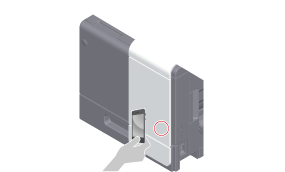
- アプリの操作方法について詳しくは、アプリのヘルプをごらんください。

 をクリックまたはタップすると
をクリックまたはタップすると になりブックマークとして登録されます。
になりブックマークとして登録されます。